Windows10系统备份教程
时间:2018-11-05 14:03:56 作者:Joe 浏览量:6
各朋友位在使用win10系统的时候,有没有想要对系统进行备份呢?但是又不知道win10系统的备份功能在哪里,应该怎么使用?应该怎样才可以对win10系统进行备份?极速小编可以帮到大家。

极速小编就给大家演示一下怎么使用win10系统自带的系统备份功能对win10系统进行备份吧。首先打开系统开始菜单,点击开始菜单中的设置,打开系统设置功能界面;
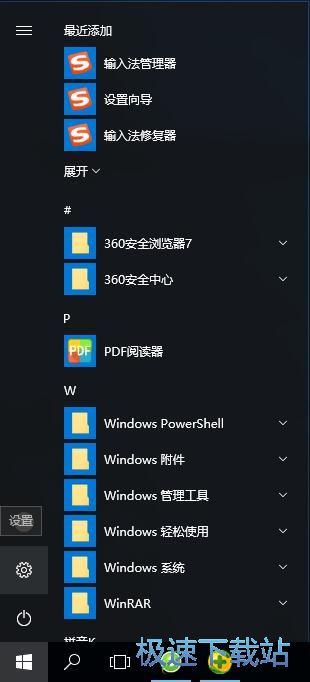
在win10系统设置功能界面中,我们找到并点击其中的更新和安全。打开系统更新和安全设置界面;
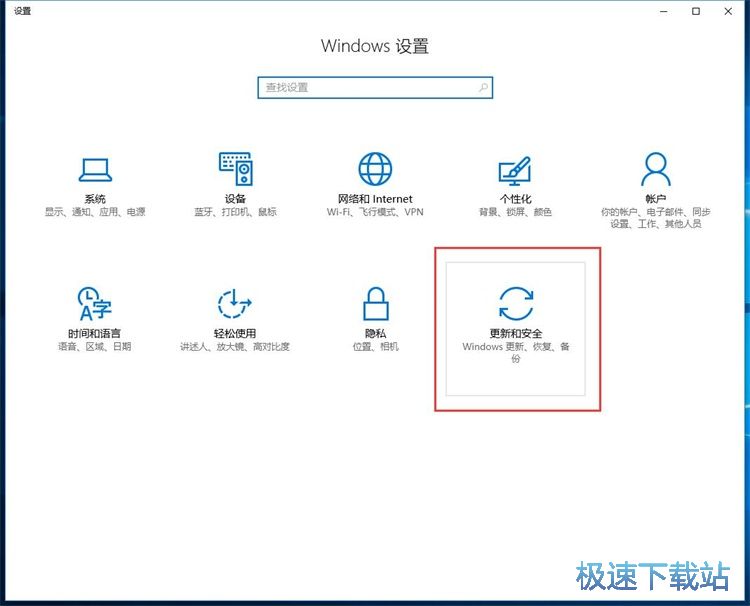
进入系统更新和安全设置界面。我们可以在这里设置Windows更新、Windows Defender、备份、恢复、激活、针对开发人员、Windows预览体验计划。点击备份选项,就可以打开系统备份功能。点击备份功能界面中的转到“备份和还原”(Windows7);
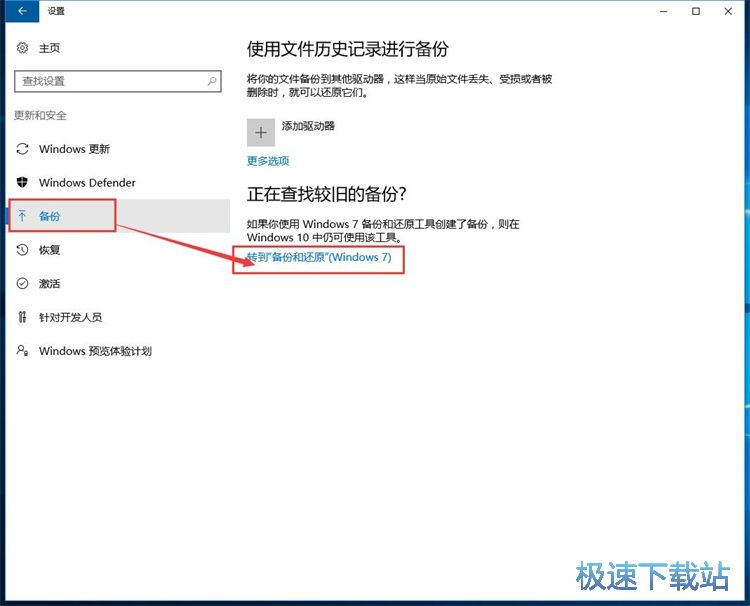
进入系统的备份和还原功能界面,我们可以在这里看到目前我们还没有实质Windows备份。我们可以直接点击设置备份,打开Windows10系统的系统备份功能,开始备份系统;
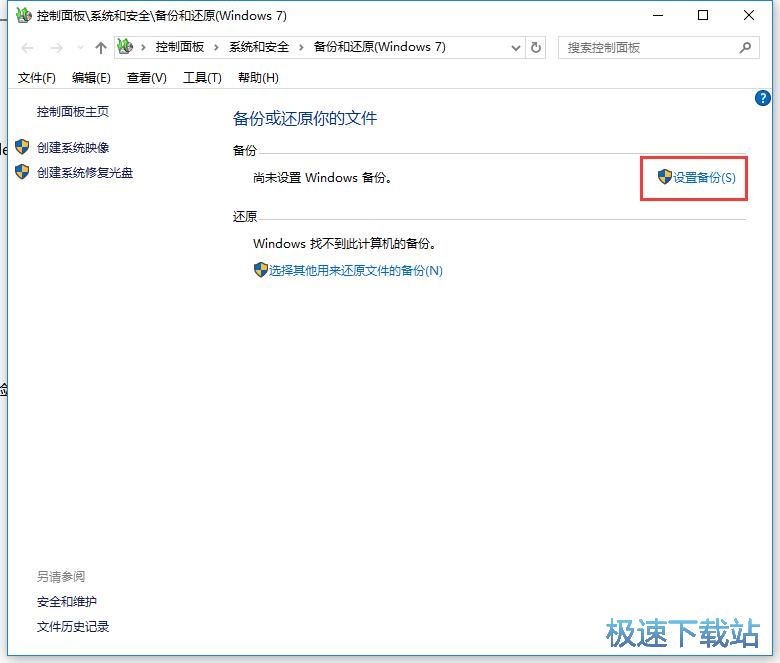
系统正在打开Windows备份功能。打开系统备份功能需要一定的时间,请耐心等待系统备份功能启动完成;
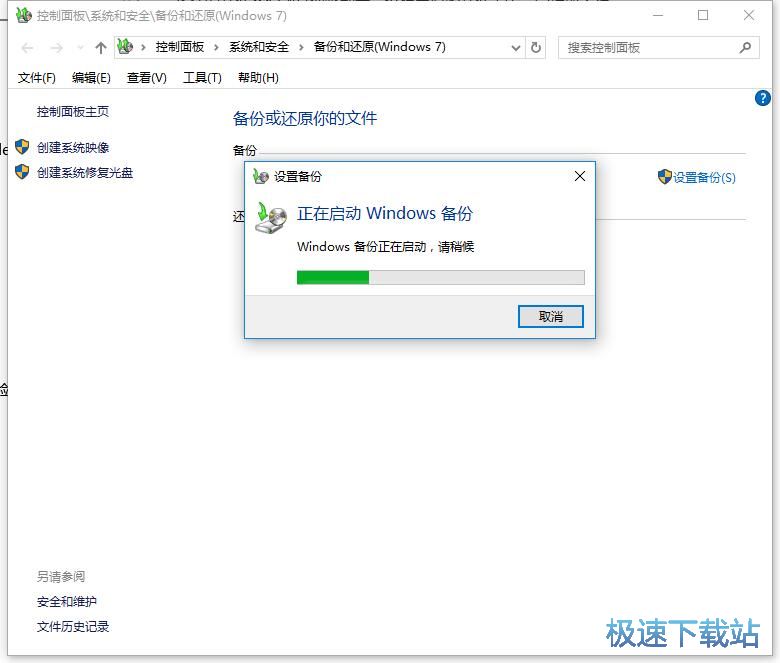
Windows10系统备份功能启动完成,这时候我们就可以使用系统备份功能开始对win10系统进行备份。我们需要选择要保存备份的位置。点击选择要保存备份文件的磁盘分区,然后点击下一步;
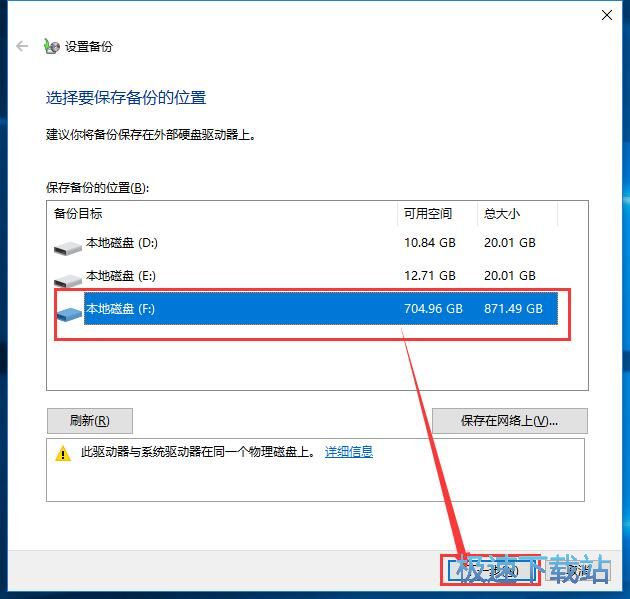
接下来我们要选择系统的备份内容,我们可以选择让Windows选择(推荐)或者让我选择。极速小编选择了让Windows选择。选择好之后点击下一步;
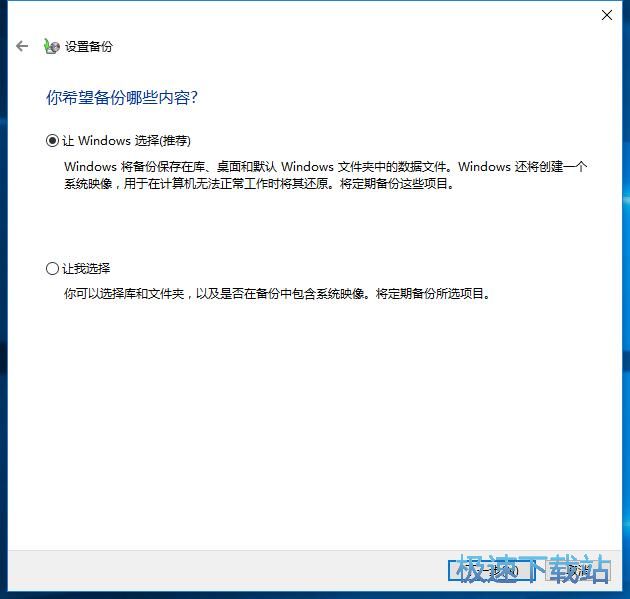
接下来我们就要查看备份设置,我们要确认系统备份位置和系统备份项目无误后,就可以点击保存设置并运行备份按钮,开始对win10系统进行备份;
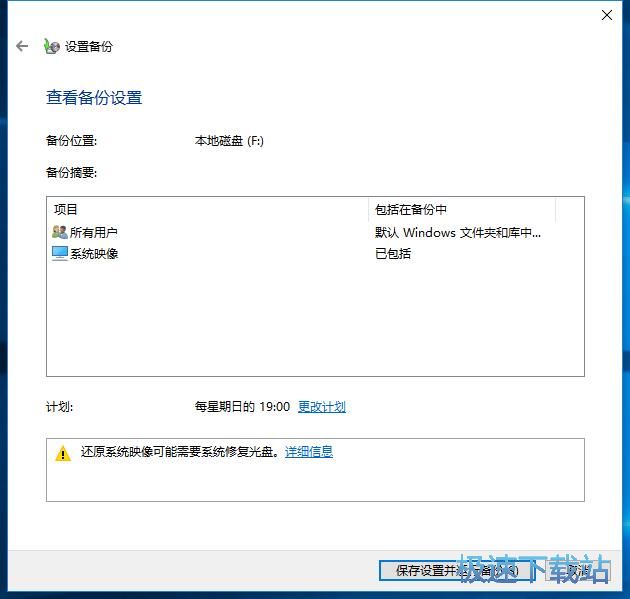
Windows10系统备份功能正在运行,程序正在将系统备份到指定的文件目录中,备份系统需要一定的时间,请耐心等待系统备份完成;
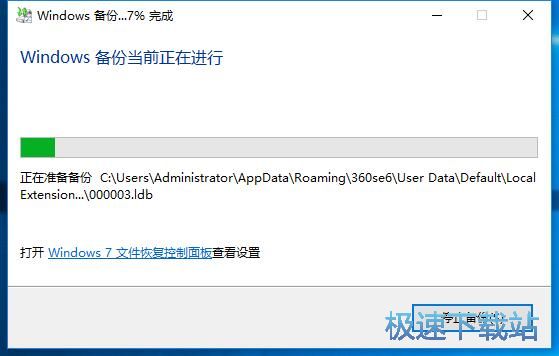
这时候我们回到系统的备份和还原功能界面中,我们可以在这里看到系统的备份进度和系统备份位置。
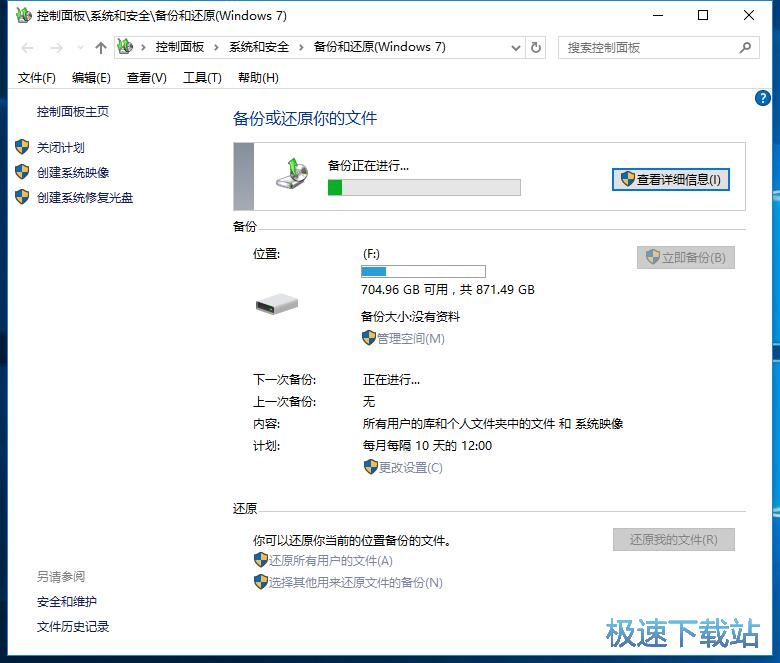
Win10优化大师 1.1.0.7 官方版
- 软件性质:国产软件
- 授权方式:破解版
- 软件语言:简体中文
- 软件大小:6002 KB
- 下载次数:2473 次
- 更新时间:2019/3/30 10:15:38
- 运行平台:Win10,...
- 软件描述:Win10优化大师面向Win10操作系统提供的优化软件,提供常用系统功能的开关、... [立即下载]
相关资讯
相关软件
- win10系统字体大小怎么修改?
- Win10任务管理器磁盘占用100%的解决方法
- 彻底关闭win10系统自动更新的两种方法
- Win10的佳拍挡 驱动人生V7.0使用评测
- 关闭Windows10系统防火墙教程
- 怎么启用win10系统防火墙?
- 怎么禁止win10系统发送反馈信息?
- win10系统设置自定义壁纸教程
- Windows10系统备份教程
- Win10磁盘占用100%的解决方法
- Win10怎么关闭UAC控制? Win10关闭UAC的方法...
- Win10怎样向用户添加管理员权限?
- Win10安装驱动人生网卡版后提示不是有效的W...
- Win10插入U盘无法访问 提示设备未就绪
- Win10任务管理器磁盘占用100%的解决方法
- 怎么启用win10系统防火墙?
- 怎么禁止win10系统发送反馈信息?
- win10系统字体大小怎么修改?
- 关闭Windows10系统防火墙教程
- win10系统设置自定义壁纸教程











